Übergeben Sie Kontextvariablen von der Webseite an ein Agent
Wenn Ihr Agent auf Ihrer benutzerdefinierten Website bereitgestellt wird, möchten Sie möglicherweise Kontextvariablen von Ihrer Webseite an Agent übergeben. Sie können Kontextvariablen effektiv von einer Webseite an Ihr Agent übergeben und diese Variablen verwenden, um das Benutzererlebnis zu verbessern. Kontextvariablen ermöglichen Ihrem Agent maßgeschneiderte und aussagekräftigere Interaktionen mit den Besuchern Ihrer Website.
Wann sollten Kontextvariablen übergeben werden?
Übergeben Sie eine Webanalyse-Tracking-ID von einer Webseite an ein Agent, um Web- und Agent-Analysen gemeinsam zu analysieren.
Übergeben Sie eine Bestellnummer von einer Webseite an Agent, damit der Benutzer die Bestellnummer für Agent nicht erneut eingeben muss. Agent kann die Bestell-ID-Informationen einfach von der Webseite übernehmen.
Übergeben Sie die aktuelle Seite der Website, damit Agent sein Erlebnis entsprechend der vom Benutzer besuchten Webseite anpassen kann.
Übergeben Sie die Sprache der Webseite an Agent, damit Agent sein Erlebnis entsprechend der Sprache der Webseite anpassen kann.
Das Übergeben von Kontextvariablen erfolgt in zwei Schritten: Übergeben Sie zuerst den Kontext von Ihrer Webseite an Agent und speichern Sie dann den Kontext als Variable in Agent.
Übergeben Sie den Kontext Ihrer Webseite an Agent
Fügen Sie in Ihrem JavaScript-Code, wo Sie Agent aufrufen, die als Kontext zu sendenden Werte ein. Sie können beliebige Informationen, beispielsweise eine Bestellnummer, von Ihrer Website an Ihr Agent weitergeben. Im folgenden Codeschnipsel werden beispielsweise drei Kontextvariablen gesendet:
- Language
- currentURL
- OrderId
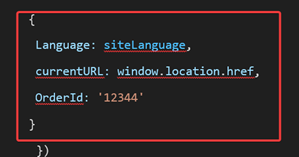
Anmerkung
Weitere Informationen finden Sie unter Variablen themenübergreifend wiederverwenden. Einen vollständigen benutzerdefinierten Canvas-Codeblock Webchat.js HTML/JavaScript finden Sie außerdem unter Erscheinungsbild eines Agent anpassen.
Kontext als Variable im Agent speichern
Fügen Sie im Systemthema Unterhaltungsbeginn einen „Eine Frage stellen“-Knoten hinzu. Um das Thema richtig zu konfigurieren, denken Sie an Folgendes:
Stellen Sie sicher, dass die Frage den Benutzenden angezeigt wird.
Wählen Sie Benutzerantwort als Variable speichern. Die Variable sollte auf Global festgelegt werden.
Wählen Sie Externe Quelle kann Werte festlegen. Weitere Informationen finden Sie unter Den Wert einer globalen Variablen aus externen Quellen festlegen.
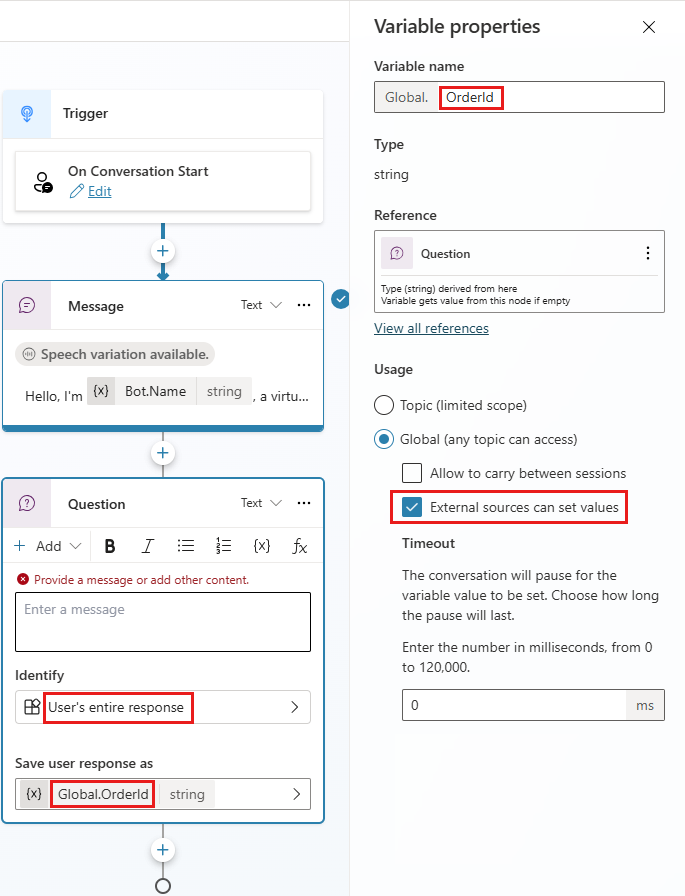
Anmerkung
Während in diesem Beispiel das Systemthema für den Unterhaltungsbeginn verwendet wird, können Sie den von einer Webseite empfangenen Kontext in jedem beliebigen Thema speichern.
Mit dieser Variable in Ihrem Agent können Sie sie für jeden gewünschten Zweck verwenden, z. B. um Bestelldetails für die Bestell-ID abzurufen, das Verhalten des Chats an die Sprache anzupassen usw. Ein Beispiel dafür, wie Sie dieses Konzept zum Kombinieren Ihrer Web- und Agent-Analysen verwenden können, finden Sie unter Web- und Agent-Analysen kombinieren.